Hvis du ikke kan sende eller modtage beskeder på din iPhone eller iPad
Læs mere om, hvad du skal gøre, hvis iMessage ikke virker, hvis du ikke kan modtage tekstbeskeder, eller hvis du får vist en advarsel, når du sender en besked.
Problemer med Beskeder, efter du har konfigureret en ny enhed
Der modtages ikke beskeder på en enhed
Problemer med billeder eller videoer i beskeder
Hvis du har problemer med Beskeder, efter du har konfigureret en ny enhed
Hvis du oplever problemer, såsom at samtaler i Beskeder vises som separate tråde, eller at sendte beskeder vises som grønne talebobler i stedet for blå talebobler, når du har konfigureret en ny enhed, skal du opdatere dine indstillinger ved hjælp af følgende trin:
Opdater din enhed til den nyeste version af iOS eller iPadOS, hvis der findes en opdatering.
Tryk på Mobil i appen Indstillinger. Sørg for, at din mobillinje er slået til. Hvis du bruger flere SIM-kort, skal du sørge for, at det telefonnummer, du vil bruge, er valgt og slået til.
Tryk på Beskeder i appen Indstillinger. Slå iMessage fra, og slå det derefter til igen.
Tryk på Send og modtag.
Tryk på det telefonnummer, du vil bruge til Beskeder.
Hvis du har problemer, når du forsøger at modtage et FaceTime-opkald, efter du har konfigureret en ny enhed, kan du også opdatere dine FaceTime-indstillinger.
Læs mere om, hvad du skal gøre, hvis du ikke kan logge ind på iMessage eller FaceTime
Læs mere om, hvad du skal gøre, hvis dine beskeder er grønne
Find ud af, hvad du skal gøre, hvis du ser fejlmeddelelsen Venter på aktivering
Der vises et rødt udråbstegn
Følg trinnene nedenfor, hvis du prøver at sende en besked og får vist et med advarslen Ikke leveret:
Kontroller netværksforbindelsen.
Tryk på , og tryk derefter på Prøv igen.
Hvis du stadig ikke kan sende beskeden, skal du trykke på og derefter trykke på Send som tekstbesked. Det kan koste penge at sende beskeder.
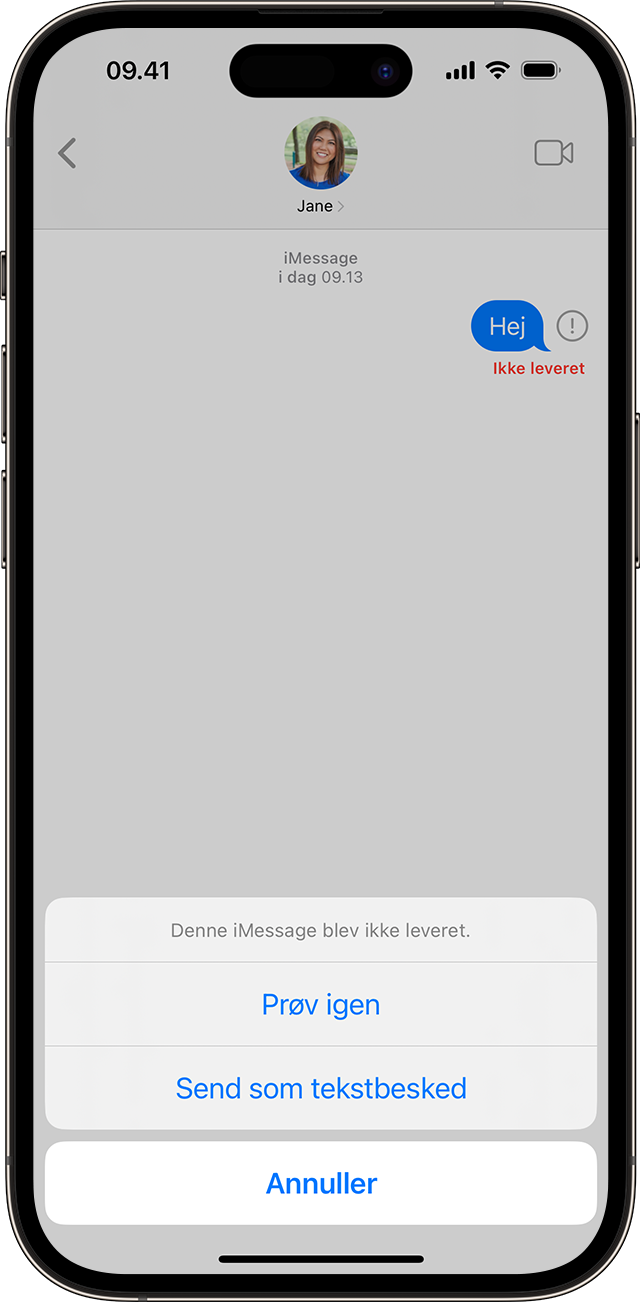
iMessage-beskeder er beskeder, fotos eller videoer, der sendes til iPhone, iPad eller iPod touch eller Mac-computere via et Wi-Fi-netværk eller mobildatanetværk. Disse vises i blå bobler. Alle andre tekstbeskeder bruger sms eller mms og kræver et sms-abonnement. De vises som grønne bobler.
Kontakt din mobiloperatør, hvis du ikke kan sende eller modtage sms-beskeder
Du kan konfigurere Beskeder, så der automatisk forsøges at sende beskeder som en sms, når iMessage ikke er tilgængelig. Gå til Indstillinger > Beskeder, og slå Send som sms til.
Hvis du modtager beskeder på den ene enhed, men ikke på den anden
Hvis du har en iPhone og en anden iOS- eller iPadOS-enhed, f.eks. en iPad, er dine iMessage-indstillinger muligvis indstillet til at modtage og starte beskeder fra dit Apple-id i stedet for dit telefonnummer. Sådan kontrollerer du, om dit telefonnummer er indstillet til at sende og modtage beskeder:
Tryk på Beskeder i appen Indstillinger.
Tryk på Send og modtag.
Vælg det telefonnummer eller den e-mailadresse, du vil bruge med beskeder.
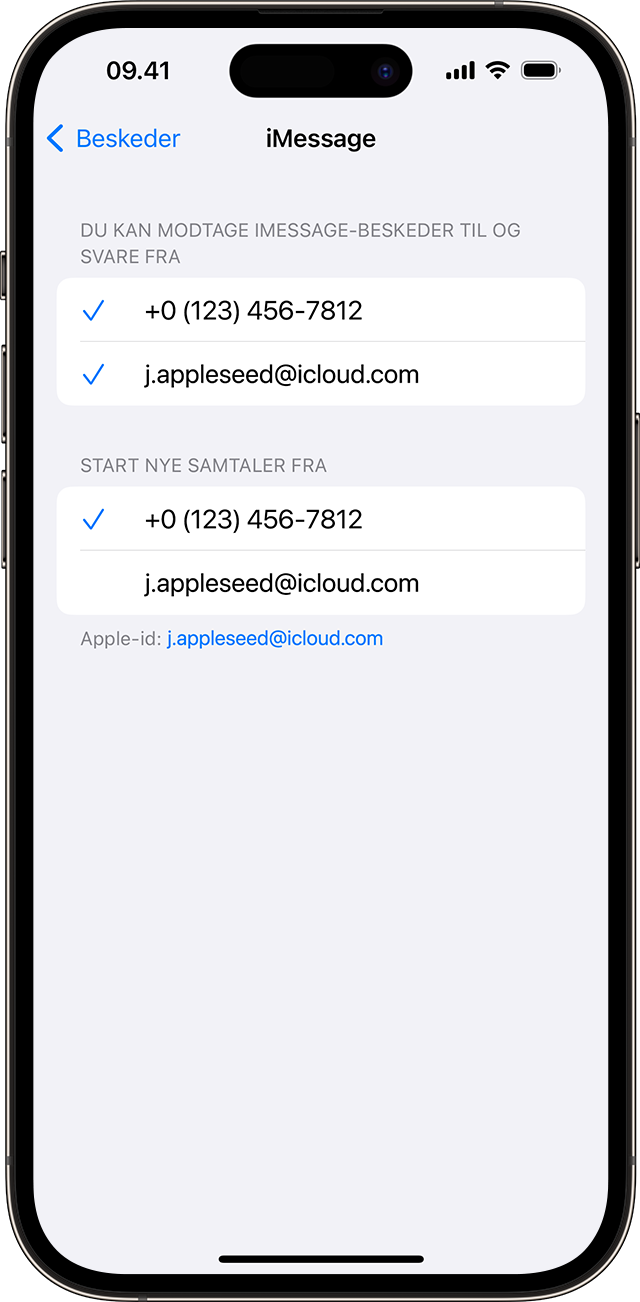
Hvis du ikke kan se dit telefonnummer, kan du knytte dit iPhone-nummer til dit Apple-id Du kan også indstille Videresendelse af sms, så du kan sende og modtage mms- og sms-beskeder på alle dine Apple-enheder.
Hvis du har problemer med gruppebeskeder
Hvis du er med i en gruppebesked og ikke modtager beskeder, skal du kontrollere, om du har forladt samtalen:
I Beskeder skal du trykke på den gruppebesked, du ikke kan modtage beskeder fra.
Hvis du får vist en besked, der fortæller dig, at du har forladt samtalen, har du enten selv forladt samtalen, eller du er blevet fjernet fra gruppebeskeden.
Du kan kun deltage i en gruppebesked igen, hvis nogen i gruppen tilføjer dig. Læs om, hvordan du tilføjer eller fjerner personer fra gruppebeskeder.
Sådan starter du en ny gruppebesked:
Åbn Beskeder, og tryk på .
Skriv dine kontakters telefonnumre eller e-mailadresser.
.
Hvis du har andre problemer med en gruppebesked, skal du muligvis slette samtalen I iOS 16 og iPadOS 16.1 (eller nyere) kan du gendanne en besked, hvis du har slettet den inden for de seneste 30 til 40 dage.
Hvis du ikke kan sende eller modtage billeder og videoer i beskeder
Sørg for, at din enhed har lagringsplads nok til at modtage billeder og videoer.
Hvis du bruger sms- eller mms-beskeder til at sende billeder eller videoer, kan din operatør indstille størrelsesgrænser for vedhæftede arkiver. Det kan tage længere tid at sende større arkiver, og din iPhone kan komprimere vedhæftede billed- og videoarkiver, når det er nødvendigt. Hvis du oplever et problem, når du prøver at sende billeder i fuld størrelse, kan du manuelt sende billeder af lavere kvalitet:
Tryk på Beskeder i appen Indstillinger.
Tryk på Lav billedkvalitet.
Andre trin, du kan prøve
Kontroller netværksforbindelsen. For at sende en besked som iMessage eller mms skal du have en mobildata- eller Wi-Fi-forbindelse. For at sende en sms-besked skal du have en mobilnetværksforbindelse. Hvis du slår Wi-Fi-opkald til, kan du sende sms-beskeder via Wi-Fi.
Kontroller, om din operatør understøtter den type besked, du forsøger at sende, f.eks. mms eller sms.
Hvis du forsøger at sende mms-gruppebeskeder på en iPhone, skal du gå til Indstillinger > Beskeder og slå Mms-besked til. Hvis du ikke har mulighed for at slå Mms-besked eller Gruppebeskeder til på din iPhone, kan det skyldes, at din operatør ikke understøtter det.
Kontroller, at du har skrevet modtagerens telefonnummer eller e-mailadresse korrekt.
Kontakt Apple-support, hvis du stadig ikke kan sende eller modtage beskeder
Kontakt din mobiloperatør, hvis du stadig ikke kan sende eller modtage sms-beskeder
